光行资源网提供的Prezi软件是一款出色的幻灯片软件,客户能在这儿根据简易的实际操作就能制做新奇的幻灯片,另外适用不一样机器设备中间开展同歩备份数据等实际操作,便捷客户随时随地都能开展稿子的展现,软件出示了简约的操作面板,致力于为客户产生强劲和艺术创意性十足的作用!
Prezi软件具备大量的免费模板,客户能够根据套入非常好的向他人展现自身的成效,如果你有念头,表述的方法就交到他吧!功能齐全的它适用各种各样编写的方式,还可以多的人在线文档编辑实际操作,形成稿子后能够在网页页面或是当地收看实际效果,给客户一种全新升级的稿子测试版!
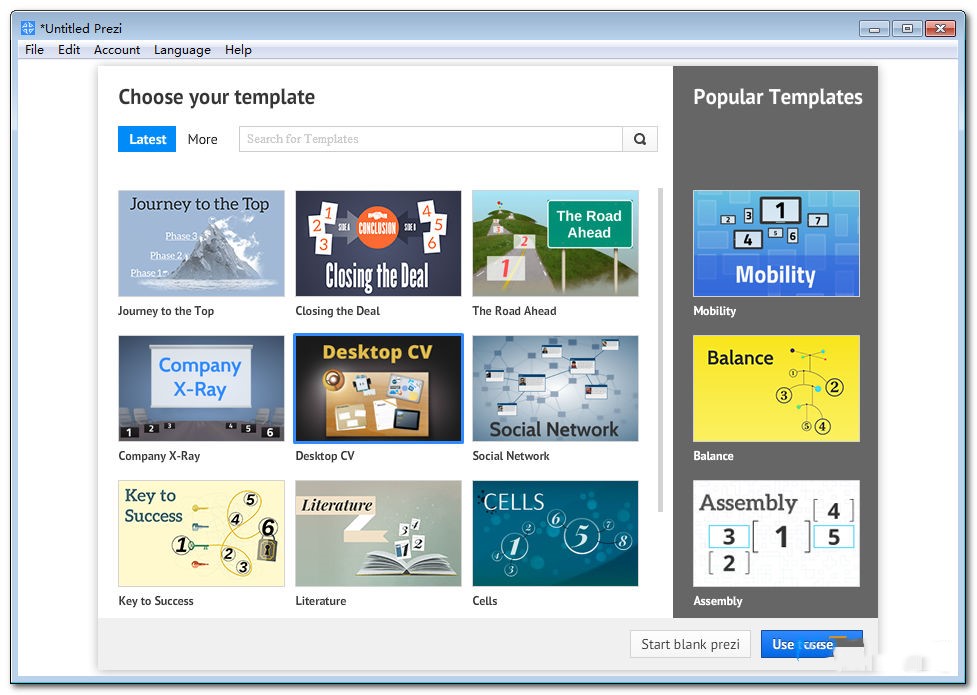
Prezi软件常用快捷键
F - 绘制帧。再次点击此键可更改帧类型(括弧帧,圆形帧,矩形帧或不可见帧)。
L - 插入文件到你的画布上(图片,视频,PDF,SWF)。
S - 绘制形状。再次点击此键可改变形状类型(箭头,线条,矩形,圆形,三角形)。
Delete, Backspace - 删除选择的对象
ALT + 鼠标/触控板移动 - 移动,调整大小,或不改变该帧的内容来旋转帧
CTRL + SHIFT + C - 开启 CSS 编辑器。
CTRL + SHIFT + D - 重复和翻转你的内容,创建内容的镜像版本(适用于图像和箭头,而不是文本)
CTRL - 平移画布不能意外选择帧的对象
CTRL + S - 保存prezi
Space - 进入演示模式
Space then 0 - 在全屏模式下进入演示模式
演示的快捷方式
右键, 左键 - 沿路径向前和向后移动
上键, 下键 - 智能放大或缩小
B - 黑屏(移动鼠标或按所有键回到演示)
Q - 启用激光指示器(仅在演示模式下可用)
空格键 - 沿着路径前进(仅在全屏演示模式下可用)
上一页键,下一页键 - 在路径上向前和向后移动(不仅是在全屏幕模式下)
Escape - 结束演示
常见问题
prezi注册方法?
1.进入到Prezi官网,然后选择注册入口【Get started】。官网地址:https://prezi.com/pricing/
2.或是你可以直接选择输入下图标出的链接地址,选择你需要的Prezi软件版本套餐。以下几款都是支持免费试用的,任选一款即可。
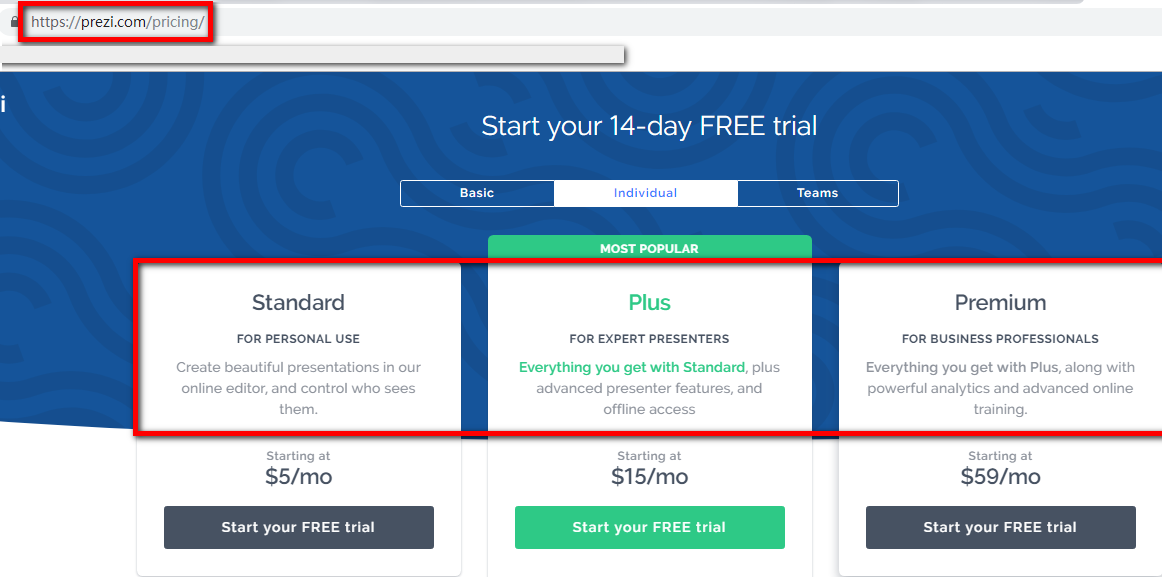
3.进入到Prezi软件注册信息界面后,根据提示输入需要的信息内容并单击【continue】注册。
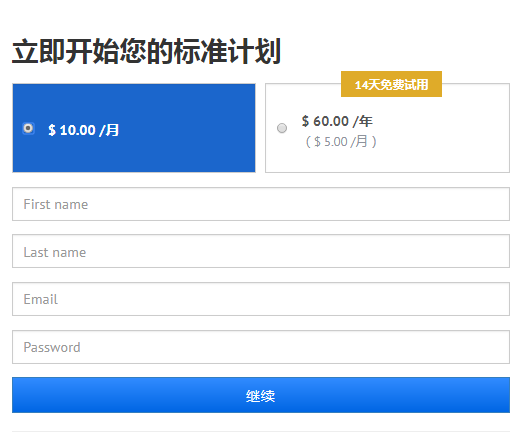
4.最后,Prezi账号注册成功后开始体验Prezi吧。
Prezi软件使用教程
Prezi登录及版本选择介绍
1、首先你需要运行打开Prezi,如果你还没有Prezi账号的话就需要先注册了。以下界面是小编登录后的软件界面截图:
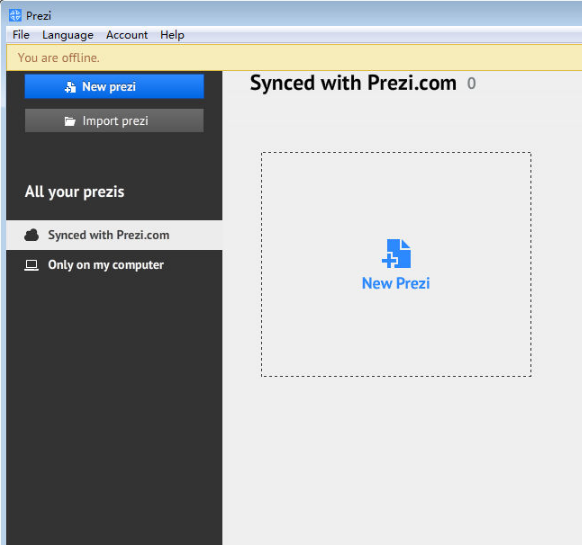
2、Prezi为了更好的适应大众的需求,所以也推出了不同类型的套餐。公共版(Public)、畅享版(Enjoy)和专业版(Pro)前者是供大家体验用的所以是免费提供,而后两者是提供了更多详细的功能内容也就是需要付费才可以使用。比如支持更多的空间内容、各种隐私设置等。
Prezi有两种播放方式:
1、你可以在编辑模式下直接选择【show】进行播放
2、你可以选择将Prezi软件中的作品下载电脑或是U盘、硬盘中播放。
软件评语
Prezi软件下载信息:软件大小:480MB,属于办公软件,是一款优秀的演示文稿软件!用户能在这里通过简单的操作就能制作新颖的演示文稿,同时支持不同设备之间进行同步备份等操作,方便用户随时都能进行文稿的展示,软件提供了简洁的操作界面,致力为用户带来强大和创意性十足的功能!Prezi登录及版本选择介绍,









